Como evitar que o Chrome recarregue as guias ao alternar para

O Chrome possui gerenciamento de memória integrado que faz com que as guias inativas sejam "suspensas" à medida que a RAM é preenchida. Quando você clica na aba novamente, tem que recarregar a página. É chato.
Embora o gerenciamento de memória seja importante, os recarregamentos constantes podem ser extremamente irritantes - especialmente se você trabalhar com várias guias do Chrome de uma só vez. Quanto mais guias você abrir, maior a probabilidade de elas serem movidas para fora da memória e entrar nesse modo de "suspensão" à medida que a RAM começa a ficar cheia. É mais provável que isso aconteça em sistemas com hardware limitado, já que a RAM fica cheia mais rapidamente.
Felizmente, há uma maneira de impedir que isso aconteça. A desvantagem, no entanto, é que as guias permanecerão abertas em segundo plano e continuarão ruminando a RAM, diminuindo assim o sistema como um todo - essa é a razão pela qual esse recurso existe em primeiro lugar. Se você tem um sistema com muita memória RAM, provavelmente está certo ir em frente e desabilitar esse recurso de economia de RAM, se quiser. No entanto, se o seu sistema tiver recursos limitados, talvez seja necessário deixá-lo ativado, mas você pode pelo menos experimentar e ver como ele funciona para você
Como desabilitar o descarte de guias no Chrome
Para desabilitar esse recurso -que é tecnicamente chamado Tab Discarding-você vai precisar para alternar um simples sinalizador do Chrome. Abra o Chrome e insira o seguinte na omnibox:
chrome: // flags / # automatic-tab-discarding
Isso leva você diretamente para o sinalizador Automatic Discarding. Clique na caixa suspensa ao lado da entrada realçada e, em seguida, escolha a opção "Desativar".
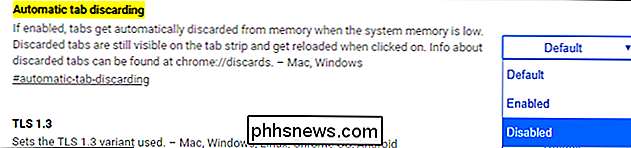
Você precisará reiniciar o navegador, mas depois disso, o recurso deve ser desativado. Nenhuma guia mais recarregando!

Como acessar informações de guias descartadas (e ajustá-las)
Mas você não terminou aqui - digamos que você é legal com o Chrome se livrando de suas guias, mas deseja ajustá-las apenas um pouco. Boas notícias: você (meio que) pode! Não há opções claras para descarte de guias no menu tradicional Configurações, mas há algumas opções. Vá em frente:
chrome: // descarte /
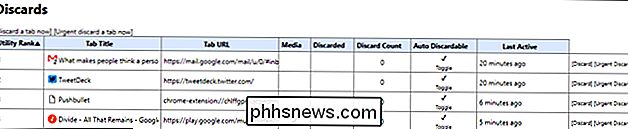
Abra o menu “Descartes”, que mostra muitas informações relevantes sobre as guias descartadas:
- Classificação de Utilidade: Como o “importante” Chrome considera um tab.
- Título da guia: Nome da guia.
- URL da guia: Endereço da guia.
- Mídia: Se a guia estiver reproduzindo mídia no momento.
- Descartado: Se a guia estiver descartada no momento
- Contagem de descartes: Quantas vezes a guia foi descartada
- Descartável automática: Vamos controlar se a guia pode ou não ser descartada.
- Último ativo: Quando a guia foi acessada pela última vez.
Há também uma coluna no final que permite descartar manualmente a guia em particular.
Como você pode ver, há muitas boas informações aqui, mas há uma coisa importante que você provavelmente deve prestar atenção: a seção Auto Discardable. Se você quiser garantir que uma guia nunca seja descartada, clique no botão de alternância para remover a marca de seleção. Essa guia específica nunca será descartada depois disso.

Vale a pena mencionar que este somente se aplica a essa instância da guia - não a URL, nome ou qualquer outra coisa. Portanto, se você desativar o recurso Auto Discard e, em seguida, fechar a guia, a preferência de Descarte Automático será destruída com a instância da guia. Mesmo se você abrir uma nova guia com a mesma página carregada, você terá que desabilitar o recurso Auto Discard novamente.
Pode ficar meio chato ficar constantemente de olho nessas configurações, então se você estiver realmente interessado em a idéia de personalizar o recurso de descarte de guias, você vai querer deixar isso em paz e usar apenas uma extensão do Google Chrome
Usar o excelente suspensor para mais controle sobre a tela Dormir
Se você achar que o sistema fica muito lento com o Tab Descartando desativado ou apenas geralmente quer mais controle, você tem outra opção: uma extensão do Chrome chamada The Great Suspender. Esta é realmente a extensão que foi usada como inspiração para o recurso de descarte de guias, o que é muito legal. Também é significativamente mais personalizável no lado do usuário.
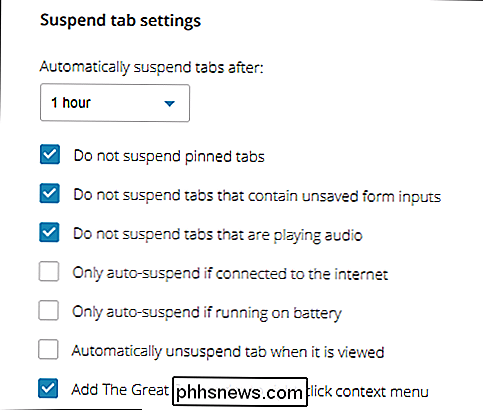
Com o The Great Suspender, você pode ajustar quanto tempo esperar até que as guias sejam suspensas, bem como as opções específicas da guia para suspensão. Por exemplo, você pode nunca suspender guias fixas, guias com entradas de formulário não salvas ou guias que estão sendo reproduzidas áudio. Você também pode definir guias apenas para serem suspensas quando o dispositivo estiver funcionando com bateria ou conectado à Internet, bem como suspender guias manualmente com a opção O grande suspensor no menu do botão direito do mouse.
Em cima disso, você também pode colocar sites específicos na lista de permissões para que eles nunca sejam suspensos, independentemente de quanto tempo eles estão ociosos em segundo plano.
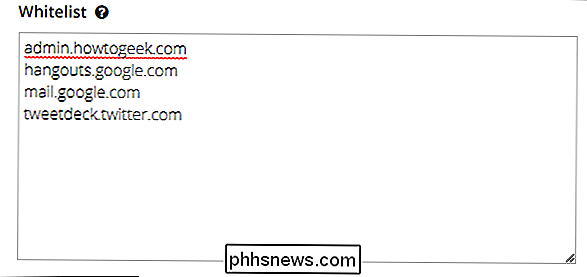
O Great Suspender é uma ferramenta poderosa, especialmente para sistemas com pouca memória onde você deseja controle total do gerenciamento de memória.

Como Bloquear Mineradores de Criptomoeda no Navegador da Web
Os mineiros de criptomoeda são um novo flagelo na web. As páginas da Web agora podem incorporar código JavaScript que é executado em seu navegador da Web para minerar Bitcoin ou outras criptomoedas usando seu computador. O site mantém a criptomoeda, e você recebe contas de energia elétrica mais altas, 100% de uso da CPU que diminui o seu computador e reduz a vida útil da bateria.

Como escanear um código QR Usando o Chrome no seu iPhone
Os códigos QR (Quick Response) são encontrados em muitos lugares, como anúncios, outdoors, vitrines de negócios e produtos. Mas você não precisa necessariamente de um aplicativo separado para digitalizá-los - se você usa o Google Chrome no seu iPhone, ele tem um scanner de código QR integrado. RELACIONADO: Códigos QR explicados: Por que você vê esses quadrados Os códigos de barras Everywhere QR codes foram desenvolvidos pela primeira vez em 1994 para ajudar a rastrear peças na fabricação de veículos.



